word怎么给标题设置双线型字符边框?
发布时间:2016-12-23 来源:查字典编辑
摘要:有时候为了满足特殊排版的要求,我们需要使标题设置双线型字符边框,但我们该如何去操作呢?现在和小编一起去学习一下吧。步骤打开所需要的word文...
有时候为了满足特殊排版的要求,我们需要使标题设置双线型字符边框,但我们该如何去操作呢?现在和小编一起去学习一下吧。
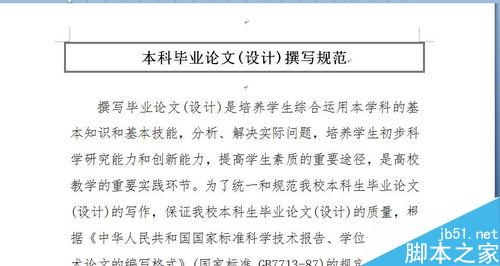
步骤
打开所需要的word文档。双击图标所示

把所需用双线框的标题全选中

单击功能区的“开始”——“段落”——“边框”按钮右侧下拉按钮
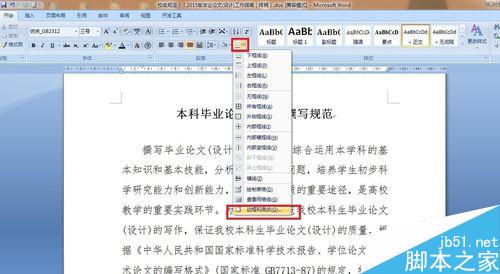
打开“边框和底纹”对话框,在“边框”选项卡的“样式”列表框中选择“双线型”,并单击确定按钮
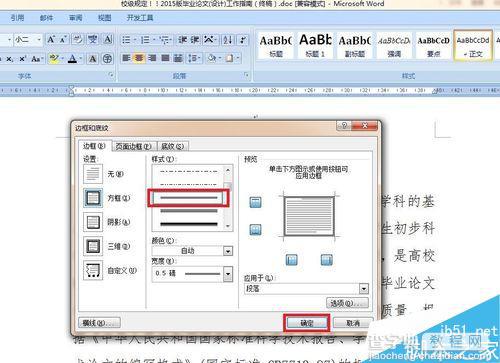
关闭“边框和底纹”对话框,即可得到标题文字为双线型的边框
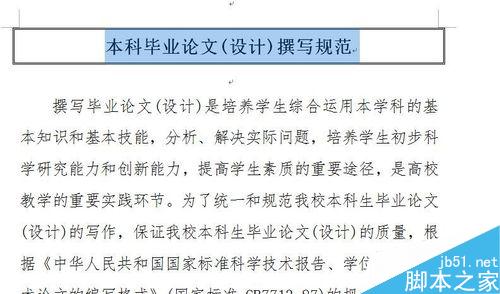
以上就是word怎么给标题设置双线型字符边框方法介绍,操作很简单的,大家学会了吗?希望这篇文章能对大家有所帮助!


